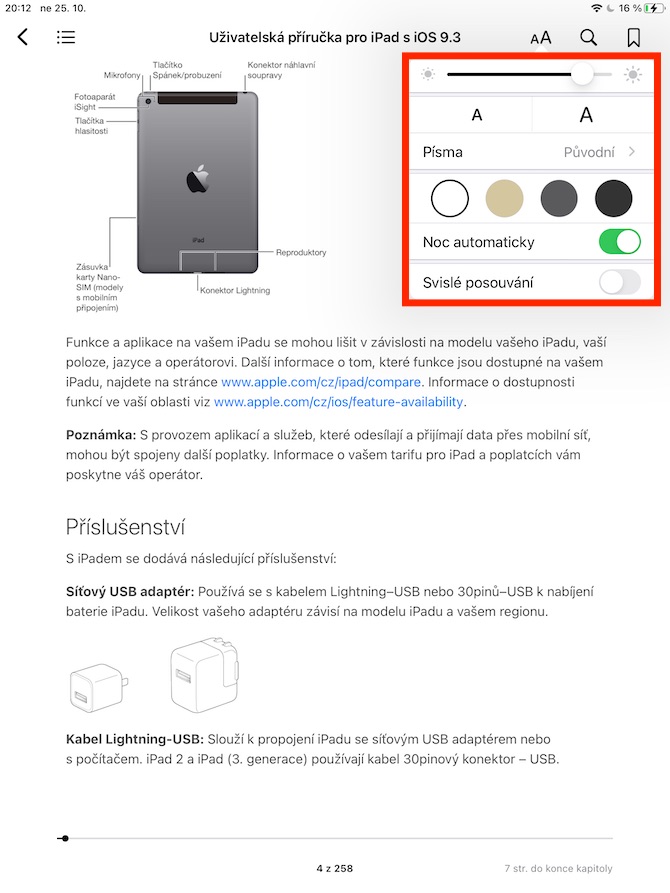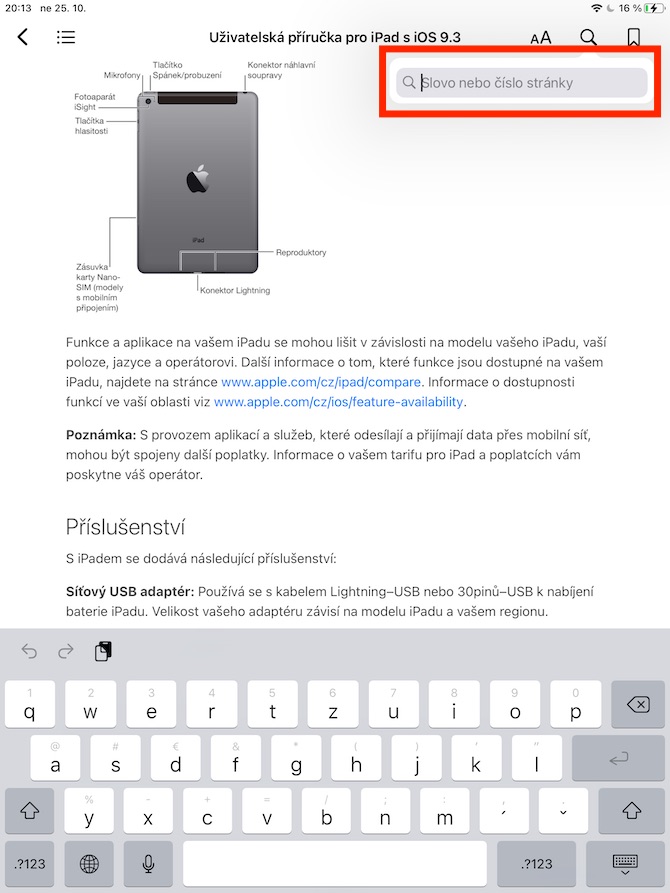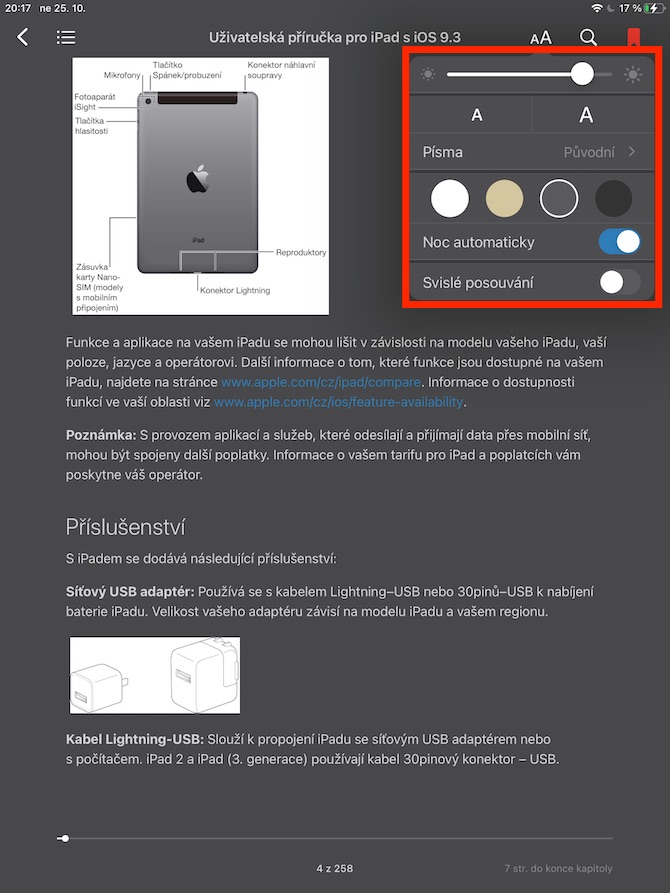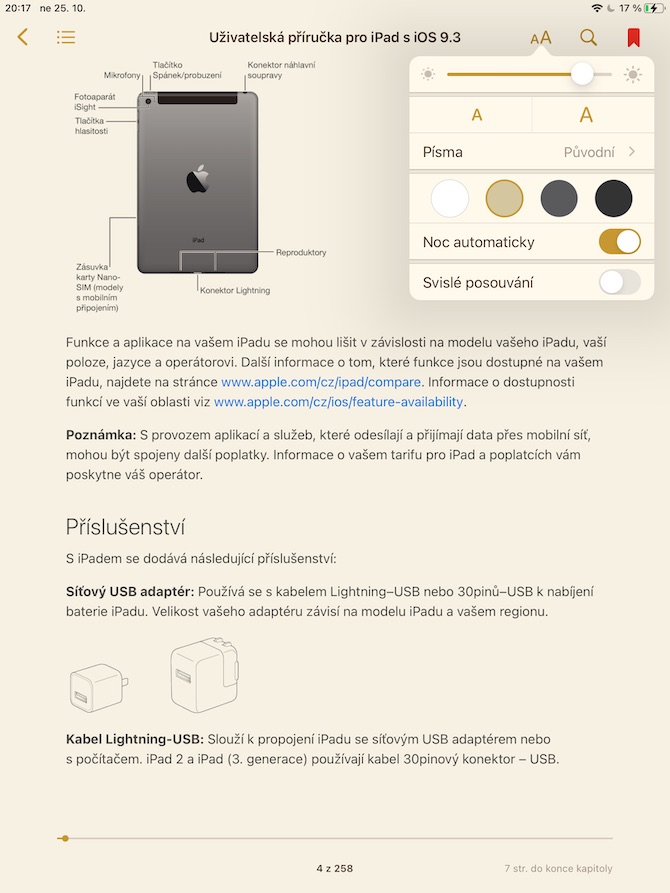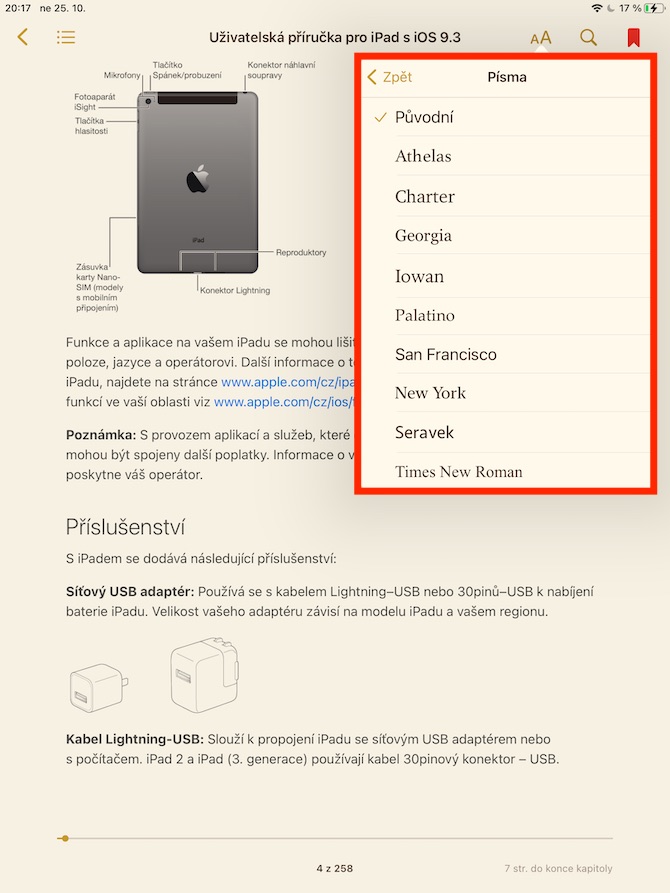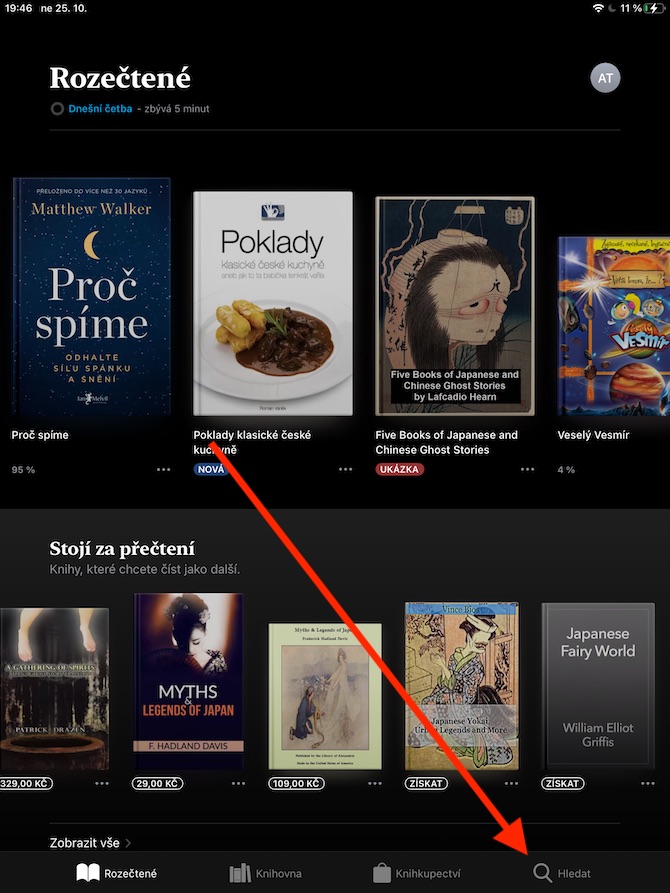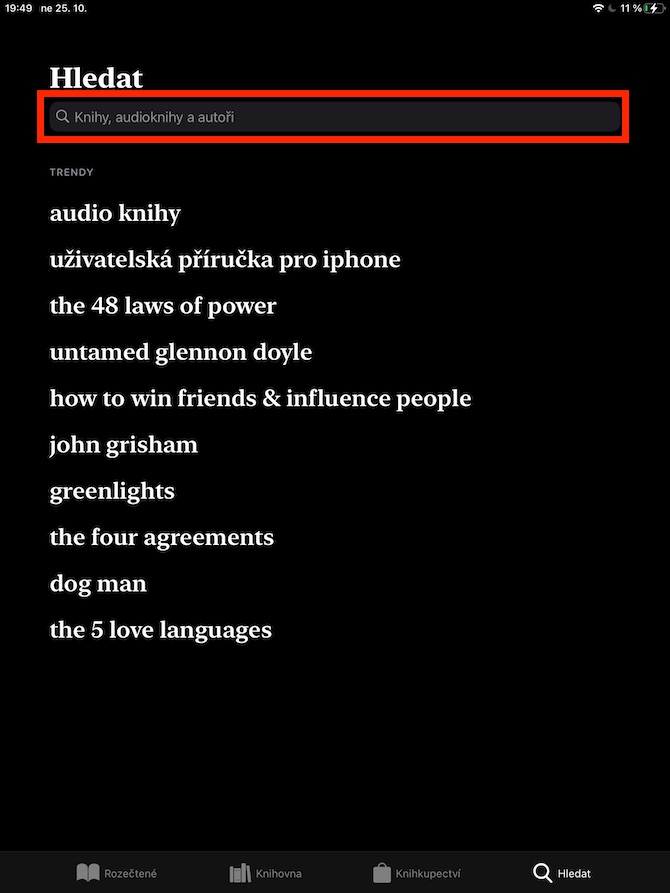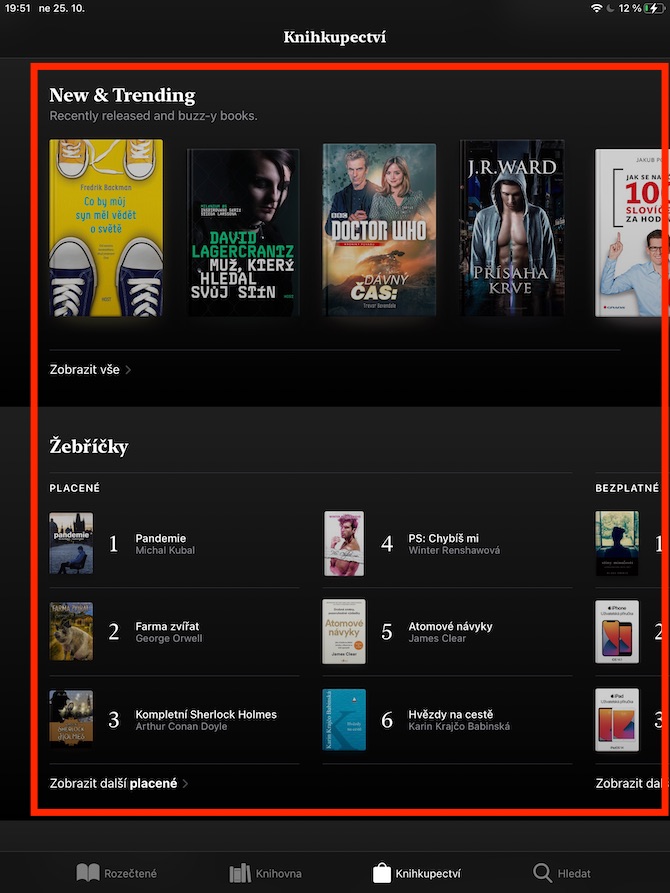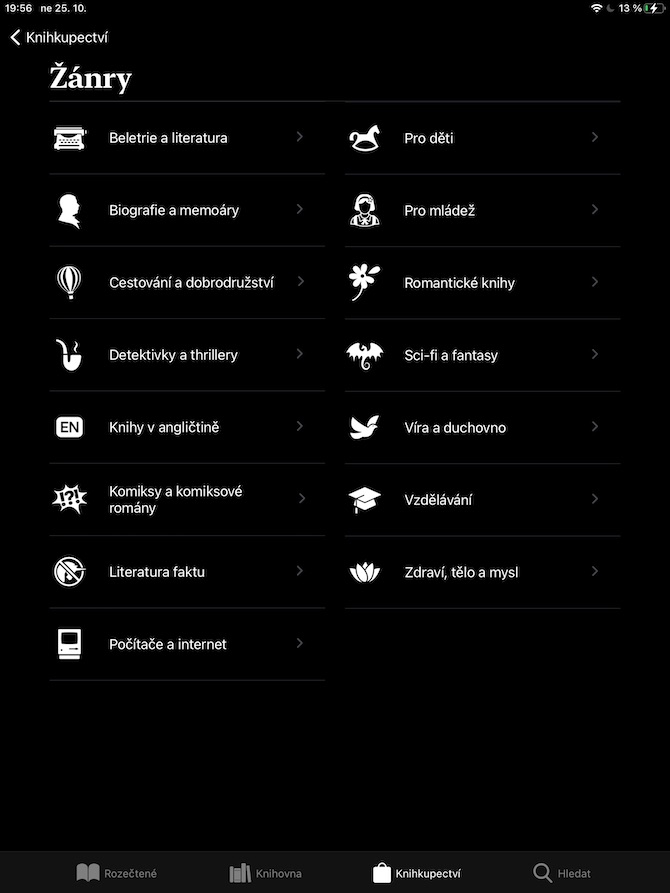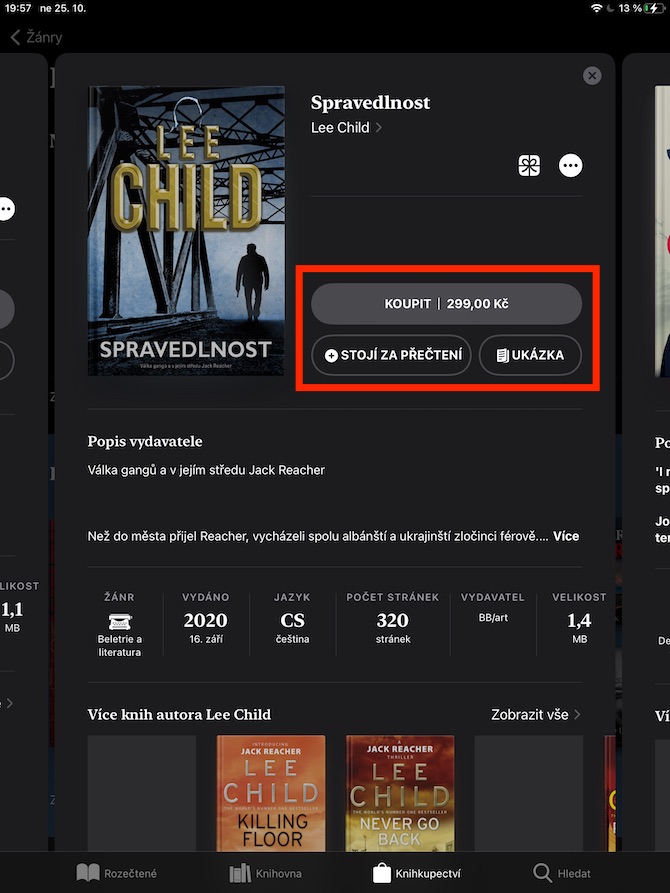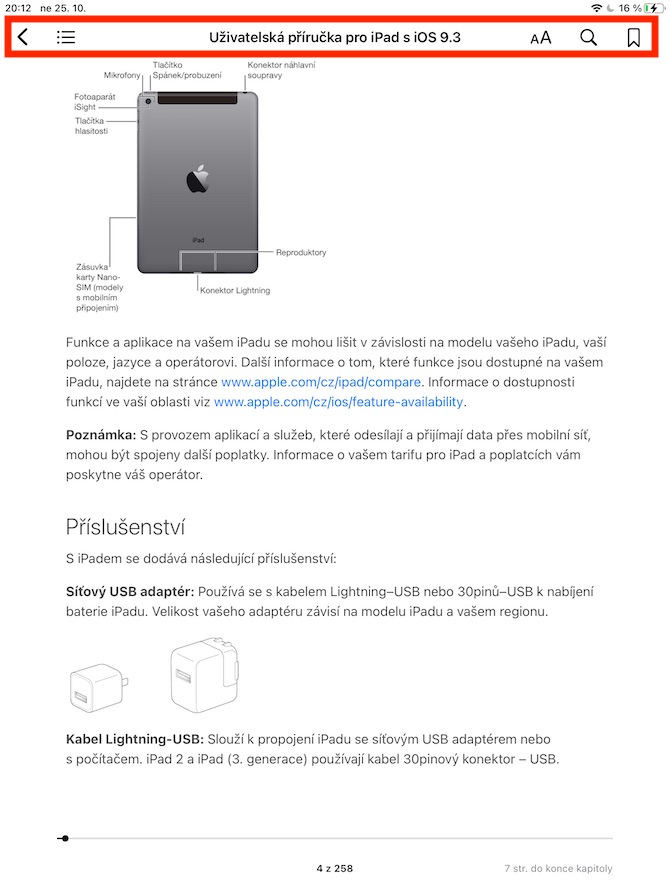ในบทความก่อนหน้าของเราในซีรีส์ที่พูดถึงแอพของ Apple เราได้พูดถึงหนังสือบน iPhone แอพเนทีฟเดียวกันนี้มีให้บริการสำหรับ iPad ด้วยเช่นกัน และนี่คือเวอร์ชันที่เราจะกล่าวถึงในตอนนี้ ในตอนนี้ เราจะเน้นไปที่ตัวเลือกการค้นหาและการอ่าน
มันอาจจะเป็น สนใจคุณ
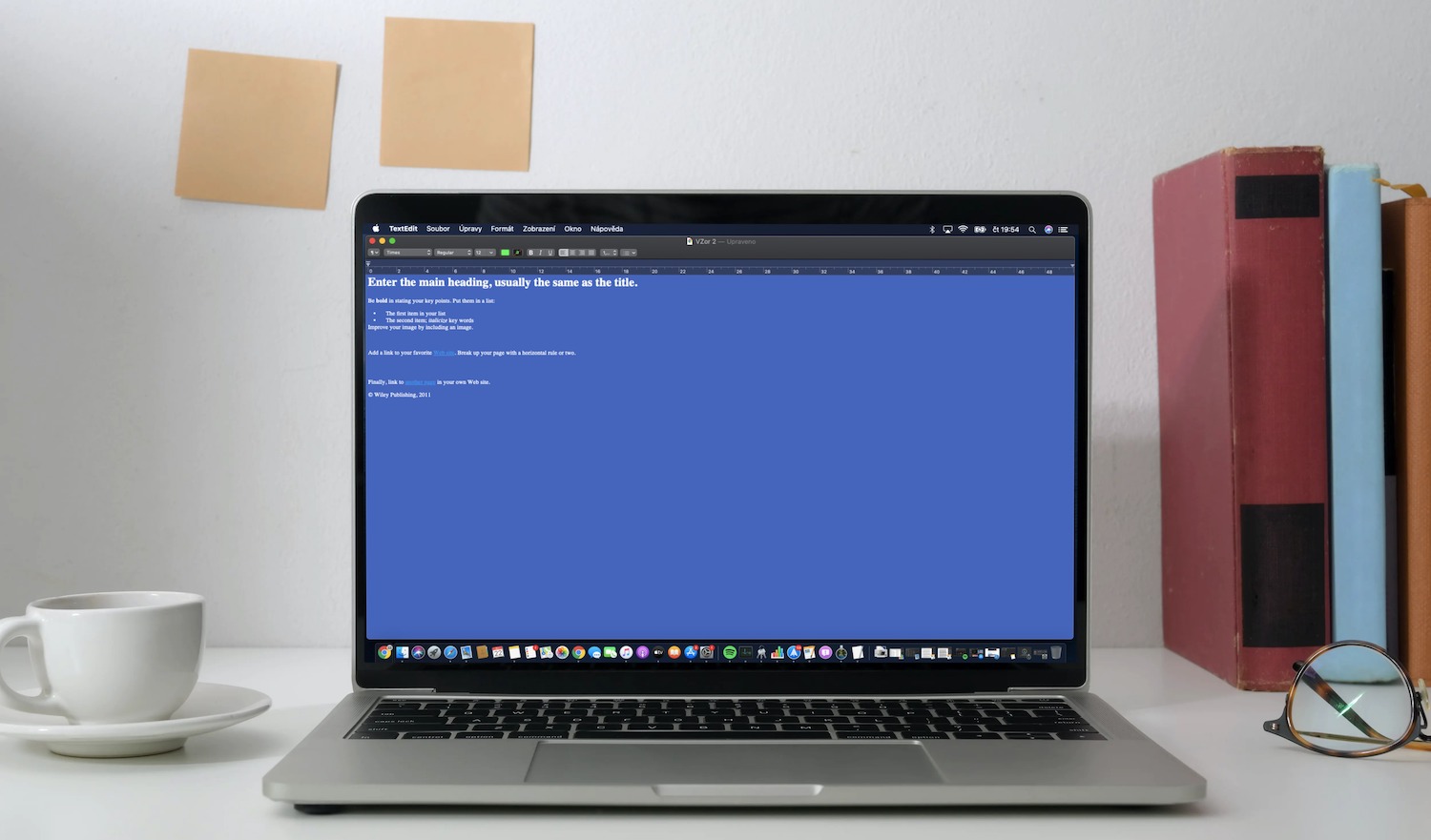
ในแอพหนังสือดั้งเดิมบน iPad คุณสามารถค้นหาชื่อเรื่องที่ต้องการได้โดยการป้อนชื่อเรื่องหรือผู้แต่งแล้วแตะไอคอนรูปแว่นขยายที่มุมขวาล่าง อย่างไรก็ตาม บนหน้าจอหลักของแอปพลิเคชันในส่วนร้านหนังสือ คุณจะพบการจัดอันดับหนังสือขายดีต่ำกว่า 150 คราวน์ หนังสือขายดีฟรีและมีค่าใช้จ่าย และที่ด้านล่างสุดจะมีรายชื่อหนังสือแต่ละเล่ม ประเภท คุณสามารถซื้อหนังสือที่คุณสนใจได้โดยตรงโดยคลิกปุ่มซื้อ หรือคุณสามารถดาวน์โหลดตัวอย่างได้ หลังจากคลิกปุ่มน่าอ่าน ชื่อเรื่องจะปรากฏในห้องสมุดของคุณในส่วนการอ่าน
คุณสามารถเริ่มอ่านชื่อที่เลือกได้โดยแตะที่หน้าปก คุณเลื่อนไปข้างหน้าและย้อนกลับระหว่างแต่ละหน้าโดยแตะทางด้านขวาหรือซ้าย ที่ส่วนบนของหน้าจอคุณจะพบแถบพร้อมเครื่องมืออื่นๆ เมื่อคลิกที่ "aA" คุณสามารถปรับแต่งลักษณะที่ปรากฏของแบบอักษร สีของหน้า หรือตั้งค่าการเลื่อนหน้าในแนวตั้งได้ ทางด้านขวาของสัญลักษณ์สำหรับแก้ไขแบบอักษรจะมีไอคอนรูปแว่นขยายพร้อมความช่วยเหลือ ซึ่งคุณสามารถค้นหาคำเฉพาะหรือหมายเลขหน้าในหนังสือได้ ที่มุมขวาบนสุดจะมีปุ่มสำหรับเพิ่มหน้าที่แสดงลงในบุ๊กมาร์ก หากต้องการไปที่รายการบุ๊กมาร์ก ให้คลิกไอคอนเนื้อหาที่มุมซ้ายบน และคลิกแท็บบุ๊กมาร์กที่ด้านบน ปิดหนังสือโดยคลิกลูกศรที่มุมซ้ายบน